
Это программное обеспечение исправит распространенные компьютерные ошибки, защитит вас от потери файлов, вредоносных программ, сбоев оборудования и оптимизирует ваш компьютер для достижения максимальной производительности. Исправьте проблемы с ПК и удалите вирусы прямо сейчас, выполнив 3 простых шага:
- Скачать Restoro PC Repair Tool который поставляется с запатентованными технологиями (патент доступен здесь).
- Нажмите Начать сканирование чтобы найти проблемы с Windows, которые могут вызывать проблемы с ПК.
- Нажмите Починить все для устранения проблем, влияющих на безопасность и производительность вашего компьютера
- Restoro был загружен 0 читатели в этом месяце.
Если вы продолжаете видеть SMB файл не найден сообщение об ошибке на вашем Сервер Windows, вы не единственный, у кого возникла эта проблема.
Многие люди обсуждали этот вопрос на самых разных форумах, посвященных компьютерам, и мы взяли время, чтобы изучить некоторые из лучших ответов, данных людьми, и собрать их в очень полезный инструмент для устранения неполадок статья.
Блок сообщений сервера, или же SMB Короче говоря, это протокол, используемый для сетевой связи, который позволяет вашему компьютеру совместно использовать доступ к различным файлам, последовательным портам, принтеры, или даже сама сеть.
Поскольку упомянутое выше сообщение об ошибке связано с тем, что ваш сервер не может найти файл SMB, это может вызвать множество проблем с вашей общей сетью и помешать вам получить доступ к важной информации.
По этой причине в сегодняшнем руководстве мы рассмотрим некоторые из лучших шагов по устранению неполадок, которые вы можете попробовать, чтобы снова запустить свою систему. Если вы хотите узнать больше, читайте дальше.
Как исправить ошибку "SMB-файл не найден" на моем сервере?
1. Проверьте конфигурацию вашей сети

Рекомендуется проверить конфигурацию сети на наличие проблем, которые могут вызывать некорректную работу сервера.
Например, если вы используете сервер 2012 R2, эта проблема может быть вызвана передачей данных по SMB с использованием определенных сетевых адаптеров с возможностью RDMA. Известно, что соединения RDMA могут переключаться на TCP.
2. Установите на свой сервер последние обновления

В зависимости от конкретной версии сервера, который вы используете, действия, которые необходимо выполнить для получения последних обновлений, будут различаться.
Наличие последних обновлений чрезвычайно важно, особенно если вы используете свой сервер для управления большой сетью с большим количеством узлов и подключений.
Windows Server не обновляется из-за зависания загрузки? Проверьте эти решения.
3. Включите удаленный прямой доступ к памяти (RDMA)

RDMA - это тип доступа к памяти, который позволяет вашему компьютеру получать доступ к другим пользователям с помощью сети, которую они оба подключены, и кроме этого выполняет все операции без использования операционной система.
Запустите сканирование системы, чтобы обнаружить потенциальные ошибки

Скачать Restoro
Инструмент для ремонта ПК

Нажмите Начать сканирование чтобы найти проблемы с Windows.

Нажмите Починить все для устранения проблем с запатентованными технологиями.
Запустите сканирование ПК с помощью Restoro Repair Tool, чтобы найти ошибки, вызывающие проблемы с безопасностью и замедление. После завершения сканирования в процессе восстановления поврежденные файлы заменяются новыми файлами и компонентами Windows.
Включение этой опции позволит вашему серверу выполнять сетевые задачи с большой скоростью, и это чрезвычайно полезно в больших сетях.
Пожалуйста, внимательно следуйте инструкциям, представленным здесь, чтобы не вызвать проблем:
RDMA на сетевом адаптере
- Нажмите Победа + X на ваше клавиатура -> выбрать PowerShell (администратор).
- Внутри командной строки -> введите или скопируйте / вставьте следующую команду:
PS C: \> Enable-NetAdapterRdma -Имя«MyAdapter» - Нажмите Входить для запуска команды.
- Сеть автоматически перезагружается после завершения процесса.
RDMA на всех адаптерах с поддержкой RDMA
- Нажмите Победа + X для запуска подменю «Пуск».
- Выбирать PowerShell (Админ) из списка, чтобы запустить его.
- Внутри командной строки -> скопируйте и вставьте эту команду:
PS C: \> Enable-NetAdapterRdma -Имя"*" - Нажмите Входить чтобы начать процесс.
Windows PowerShell перестала работать? Следуйте простым инструкциям из этого руководства и устраните проблему в кратчайшие сроки.
4. Перезагрузите сервер

Даже если этот метод может показаться простым, некоторые пользователи добились успеха, просто перезагрузив сервер. Похоже, что этот метод работает, поскольку сервер повторно настраивает параметры и настройку, что позволяет избежать ненужных сообщений об ошибках.
Если все вышеперечисленные методы не помогли решить вашу проблему, используйте следующий метод.
5. Переустановите сервер
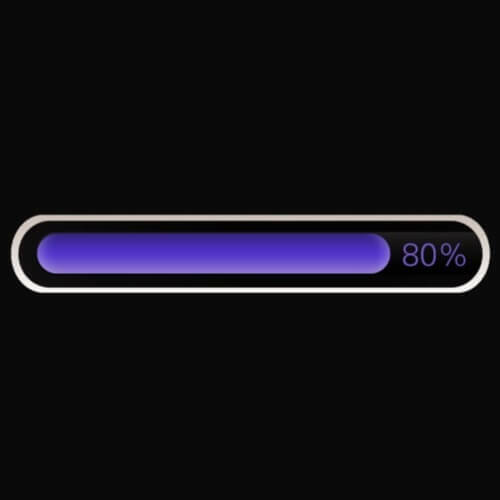
Этот метод, вероятно, будет казаться чрезмерным по интенсивности, но, учитывая, что ни одно из вышеупомянутых решений не сработало в вашем случае, теперь рекомендуется переустановить весь сервер.
Рекомендуется использовать те же объекты групповой политики, одно подразделение и одинаковую конфигурацию.
Пользователи добились успеха в этом, хотя это трудоемкий процесс. Если немного подождать, это значит, что вы не можете использовать сервер, так что это жизнеспособное решение.
В сегодняшнем руководстве по исправлению мы обсудили лучшие шаги по устранению неполадок, если вы обнаружите, что ваш сервер Windows показывает вам ошибку о том, что файл SMB не может быть найден.
Убедитесь, что вы выполняете представленные шаги в том порядке, в котором они были написаны. Это позволяет вам быть уверенным, что вы не перескакиваете через возможное решение.
Не стесняйтесь сообщить нам, удалось ли это руководство помочь вам лучше понять ситуацию и в конечном итоге исправить ее. Вы можете сделать это, оставив комментарий в разделе под этой статьей.
 По-прежнему возникают проблемы?Исправьте их с помощью этого инструмента:
По-прежнему возникают проблемы?Исправьте их с помощью этого инструмента:
- Загрузите этот инструмент для ремонта ПК получил рейтинг "Отлично" на TrustPilot.com (загрузка начинается на этой странице).
- Нажмите Начать сканирование чтобы найти проблемы с Windows, которые могут вызывать проблемы с ПК.
- Нажмите Починить все исправить проблемы с запатентованными технологиями (Эксклюзивная скидка для наших читателей).
Restoro был загружен 0 читатели в этом месяце.


